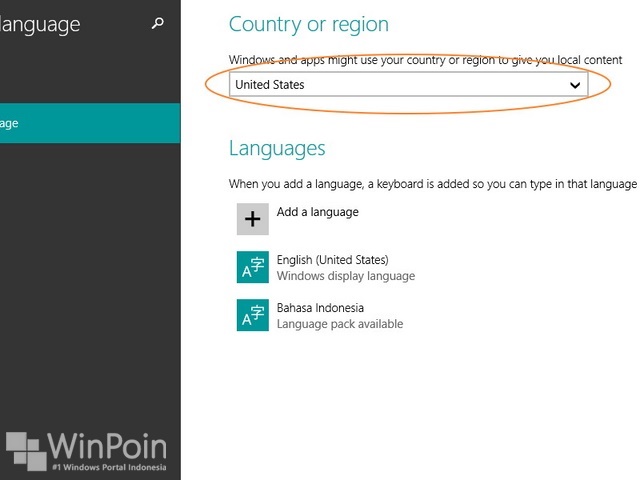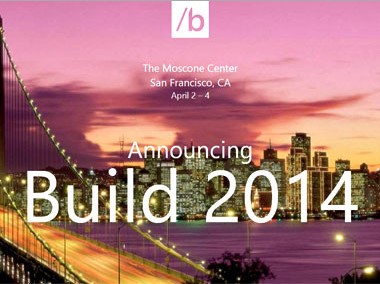Ada beberapa aplikasi Windows Store tidak kamu download atau bahkan kamu temukan di Windows Store karena masalah region. Sang developer ingin aplikasinya di download oleh orang-orang dengan negara tertentu. Tetapi itu tidak masalah, karena kamu bisa menggunakan sedikit trik untuk menemukan aplikasi tersebut.
Pengaturan Region atau Negara di Windows 8 adalah yang membuat kamu tidak bisa mendapatkan aplikasi tersebut. Pengaturan ini digunakan oleh Windows 8 untuk beberapa aplikasi, misalkan saja Bing Weather atau News. Berikut ini WinPoin akan memberikan tutorial cara mengganti region di Windows Store pada Windows 8 yang juga bisa kamu gunakan untuk Windows 8.1.
Cara Mengganti Region di Windows Store pada Windows 8
Pertama-tama buka Control Panel dan klik icon Region.
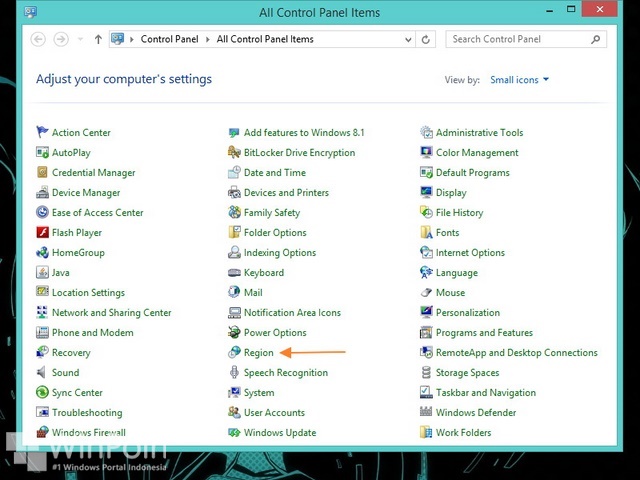
Kemudian pada window Region, klik tab Location dan pada menu Home location pilih United States, biasanya banyak developer yang mengijinkan hanya orang-orang US saja yang bisa mendownload.

Setelah kamu mendownload, kamu bisa menggantinya lagi kembali ke Indonesia.
Cara Mengganti Region di Windows Store pada Windows 8.1
Pada Windows 8.1 kamu bisa menggantinya di PC Settings dan klik kategori setting Time & language.
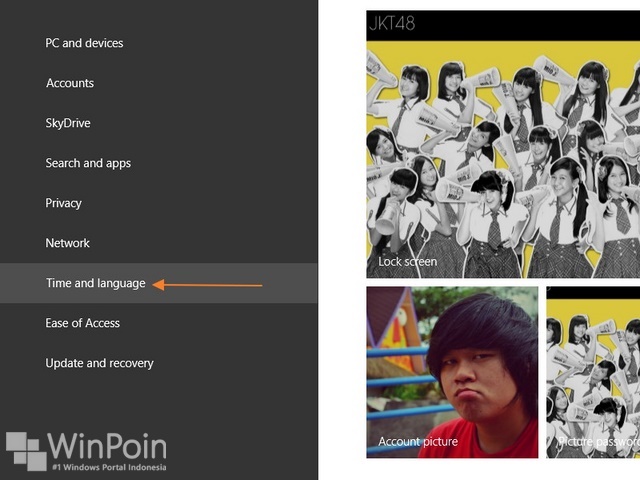
Setelah kamu berada di dalam kategori Time and language, klik menu Region and language.
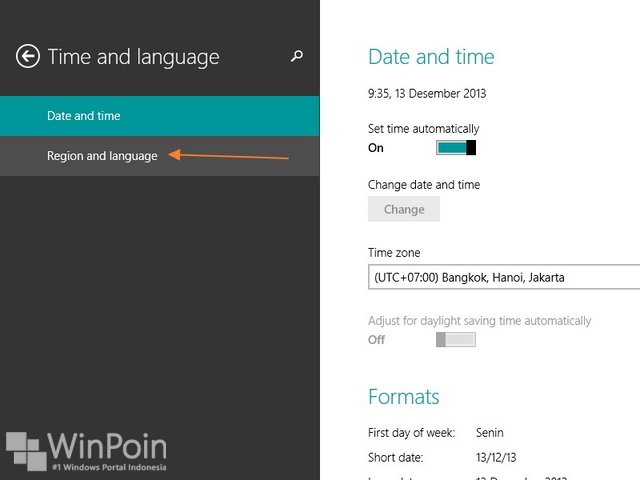
Kemudian pada menu Country or region kamu bisa memilih negara US. Jika kamu sudah mendownload aplikasi yang kamu inginkan jangan lupa untuk mengubah regionnya kembali.